Cum se găsește programe Windows 7 Autorun. Dezactivați Windows AutoLoad. Cum să ștergeți un program de la Autoloading în serviciile de sistem

Hei! Prieteni, știu ce fac aproape pe fiecare computer care ajunge la mine? Așa este, am citit o listă de programe AutoLoad. Când pornesc computerul altcuiva, apoi undeva aproximativ 80% din cazuri, vreau să plâng :). Pur și simplu nu pot respecta procesul când, împreună cu computerul Activare, un alt început de 20 de programe, iar computerul pare să fie pornit, dar trebuie să așteptați câteva minute până când puteți deschide dosarul și așa mai departe.
După cum ați înțeles deja, voi scrie despre cum să eliminați programele de la AutoloadȘi, prin urmare, accelerați descărcarea computerului de mai multe ori. În articol, am scris și despre autoload-ul programelor și cum să curățați lista AutoloD. Dar acolo am scris cum să o fac cu programul Comandantul total., de asemenea, cu utilități suplimentare și astfel versiunea totală Comandantul este probabil numai cu mine :), bătrâna este deja.
Îmi amintesc că am fost încă neobișnuit în cazul calculatoarelor și mi-am rupt computerul, Windows a mers la campanie, nu-mi amintesc exact. Și am avut noroc unitate de sistem Pentru reparații unui prieten. El a făcut totul, doar pentru 20 UAH. Apoi am instalat acest comandant total (prin modul în care am instalat pe Autorun, am suferit mult timp, în timp ce l-am îndepărtat de acolo :)) și de atunci o folosesc, într-adevăr folosesc numai curățarea sistemului, există utilitate bună. Ei bine, suficiente amintiri :), atunci în cazul.
Deci, în acest articol voi scrie despre cum să eliminăm programele de la Autorun utilizând utilitarul standard în Windows. Există multe programe pentru acest caz, dar înțeleg că nu vreau întotdeauna să descarc și să instalez unele programe suplimentare, apoi pentru a le înțelege. Mai ales dacă există o oportunitate de a face un instrument încorporat.
Ce să curățați lista de programe din AutoLoad?
Să vedem un început, unde vin de acolo. Totul este foarte simplu, instalați diferite programeUnii pe care îi puneți și unii sunt instalați fără ajutorul dvs. Unele programe sunt adăugate la lista AutoLoad și când porniți singuri computerul. Uneori este convenabil și chiar nevoie. Bine când Skype, Antivirus etc. pornește automat automat.
Există programe care rulează automat, dar nu sunt necesare deloc sau sunt foarte rare. De exemplu, aceleași instrumente daemon lite, programe excelenteDar eu, de exemplu, am nevoie de ea o dată pe lună și o pot lansa singură. Apoi începe tot timpul când computerul este pornit. Bine, ea ar fi lansată, așa că lucrează și tot timpul și mănâncă berbec. Și dacă există zece programe inutile sau mai mult? Toate afectează puternic viteza calculatorului și a activității sale.
Cred că ați înțeles deja unde sunt luate programe de la Autoload și de ce încep în sine când computerul este pornit. Pe scurt, Autorun este o listă de programe care trebuie să înceapă când computerul este pornit.
Pentru care ar trebui să fie șterse de acolo, cred că ați înțeles deja. Toate acestea se fac pentru a crește viteza calculatorului și a crește viteza funcționării sale. La urma urmei, toate aceste programe care au lansat întotdeauna, desigur, încetinesc computerul și, uneori, încă folosesc conexiunea la internet, am scris despre acest caz în articol.
Deci, aceasta este lista de autoloade și computerul dvs. va rupe într-un mod nou! Cu siguranță am oprit programe inutile De la Autoload, dar încă verificând din când în când. Se întâmplă că gunoiul apare din nou în această listă.
Cum să eliminați programele care rulează atunci când computerul este pornit?
După cum am promis, vom folosi instrumentul standard.
În Windows 7: "Start", "Toate programele", "Standard" Căutăm și conducem utilitatea "Run".
În Windows XP: "Start", "Efectuați".
În fereastra care apare, introduceți comanda msconfig. Și faceți clic pe "OK".
O fereastră se va deschide în care mergeți la fila. Ne uităm la listă și eliminăm toate programele pe care nu aveți nevoie de Autoload.
Atenție!
Nu scoateți căpușele din ale căror programe nu știți. Dacă doriți, puteți introduce numele programului din listă în căutare, de exemplu, în Google și vedeți ce este programul. După verificare, puteți decide dacă o opriți sau nu.
După cum puteți vedea, am o mulțime de liste de autoloadare. După ce eliminați complet toate (eliminați casetele de selectare), faceți clic pe "Aplicați" și "OK".
Se întâmplă că programele inutile pot fi în continuare printre serviciile. Prin urmare, în fereastra pe care am deschis-o mai sus, mergeți la fila "Servicii". Instalați imediat o bifă opusă "Nu afișați serviciile Microsoft". Și eliminați casetele de selectare din serviciile inutile. Pentru a salva rezultatul, faceți clic pe "Aplicați" și "OK".
Va apărea un mesaj, puteți ieși fără repornirea sau reporniți computerul.
Dacă ați dezactivat numărul decent de programe și servicii, atunci după repornirea, veți vedea cât mai repede va funcționa computerul. Sper că sfatul meu va fi util pentru dvs. și le veți folosi, deoarece efectul este și foarte bun. Noroc!
Mai mult online:
Cum să eliminați programele de la Autoload (Autorun)? Accelerați descărcarea computerului Updated: 7 februarie 2018 de autor: admin.
Ai observat că în timp, chiar și cel mai puternic PC începe să lucreze mai încet. De ce se întâmplă asta? Motivul este software-ul instalat în sistemul care rulează automat după începerea sistemului de operare. Pentru a rezolva această problemă, luați în considerare modul de eliminare a autorului programe Windows. 7.
Și dacă este necesar
Ce se întâmplă după pornirea PC-ului? Descărcați utilitare și programe de sistem pentru care este configurat descărcare automată în modul de fundal.. Poate fi: Skype, ICQ, Antivirus. Acestea sunt afișate în tava de sistem (lângă ceas).
Ceea ce sunt mai mult, cu atât are loc descărcarea mai lungă. Software-ul instalat funcționează în fundal și poate solicita resursele de sistem (RAM).
De ce încep automat
Unele aplicații o fac automat. Inventate de dezvoltatori din astfel de considerații:
Ține legătura. Se referă la aplicații Skype, ICQ; Clienți torrent pentru a descărca fișiere; Servicii Dropbox, Google Drive. Lansarea automată este necesară pentru a sincroniza cloud-ul și datele de pe PC; Echipamente de control al utilităților. De exemplu, software-ul pentru a comuta modurile de funcționare a monitorului, programe de lucru cu o placă video.
Luați în considerare mai detaliat unde să dezactivați programele Autorun în Windows 7
Nu deconectați aplicațiile a căror atribuire nu știu. Acest lucru va duce la funcționarea instabilă a sistemului.
Cum să dezactivați programele Autorun în Windows 7
Când utilizați un software popular, lansarea este oprită în setările aplicației. De exemplu, în Skype, pentru a face acest lucru, opriți caseta de selectare "Rulați la pornire".
Dar nu fiecare program are o astfel de oportunitate. Ce să fac? Luați în considerare metodele populare
Deconectarea utilizând utilitarul sistemului MSCONFIG
Utilizați acest mod dacă aveți nevoie de software-ul instalat și nu doriți să îl ștergeți. Nu este necesar să instalați sau să descărcați de pe Internet. Pentru a elimina aplicația, apăsați tastele "Win + R". O fereastră se va deschide, unde sugeți comanda
O fereastră se va deschide unde să meargă la fila "Încărcare automată".
Lista de aplicații va fi afișată automat după încărcare. Eliminați inutile. Deconectați caseta de selectare opusă programului.
Faceți clic pe OK. O fereastră se va deschide în cazul în care sistemul de operare va oferi pentru a reporni PC-ul sau ieșirea fără repornire. Selectați oa doua opțiune, atunci când PC-ul este oprit de pe sistem, modificările vor fi actualizate și modificările sunt activate.
Cea mai ușoară modalitate de a deschide programele Autorun pe Windows 7
Mergeți la "Start" - "Programe". Faceți clic pe "AutoLoad". Tot ceea ce este afișat în el după încărcarea sistemului de operare. Cum să limitați lansarea? Ștergeți toate aplicațiile din acest director.
Dezactivați programele Autorun în Windows 7 în registru
Deschideți editorul de registry. Apăsăm "Win + R", apoi prescriem comanda "Regidit". Găsim sucursala de registry, ca în captura de ecran. În dreapta va afișa o listă de programe și servicii care au început la începutul sistemului.
Nu ștergeți serviciul, al cărui scop este incomprehensibil pentru dvs. Acest lucru va duce la funcționarea instabilă a sistemului. Dacă este instalat software-ul, pe care nu îl utilizați în funcțiune, ștergeți-l de la HDD și nu doar de la pornire. Vă recomandăm să utilizați.
Cum să dezactivați unitățile Flash Windows 7
Când este conectată unitatea flash, fereastra se deschide.
Este convenabil, dar dacă există multe fișiere pe suportul amovibil, sistemele vor atârna. Acest lucru este valabil mai ales pe PC-ul slab. Este, de asemenea, o modalitate de a răspândi software-ul rău intenționat și virușii. Pentru a vă asigura siguranța.
Faceți clic pe "Start" - "Panou de control" - "Autostask". O fereastră se va deschide în cazul în care pentru a deconecta caseta de selectare din punctul: "Utilizați pentru toate materialele media".
Cum să dezactivați cu software-ul terț
Ieșire Ne-am uitat la modul de dezactivare a aplicațiilor Autorun în Windows 7. Vă recomandăm să existe programe care nu utilizează programe - le șterg. Utilizare specializată.
Utilizatorii care doresc să optimizeze activitatea sistemului sunt interesați de problema dezactivării programelor Autorun în Windows 7. Un astfel de pas va accelera în mod semnificativ funcționarea sistemului de operare, va crește viteza de încărcare.
Msconfig. O modalitate de a dezactiva programele Autorun de Windows 7 - Utilizați utilitarul sistemului MSCONFIG: Faceți clic pe pictograma Windows din bara de activități pentru a deschide meniul Start.
În șirul de căutare, scriem Msconfig, apoi rulați aplicația găsită. Scoateți marcajele din fața aplicațiilor, începerea automată a căror pe care doriți să o interziceți.
Faceți clic pe "Aplicați" și reporniți computerul. start Meniul Start conține folderul "Încărcarea automată". Toate aplicațiile plasate în acesta sunt pornite cu Windows 7. Pentru a dezactiva programul Autoload, faceți clic pe fiecare dintre ele PCM și selectați "Ștergere". Terț Dacă nu înțelegeți computerele, utilizați mai bine programe speciale. Acestea vă permit să optimizați rapid funcționarea sistemului, inclusiv pentru a șterge lista de autoload. Oferim să folosim aplicația CCleaner. Acesta este un software multifuncțional care va ajuta la curățarea registrului, șterge fișierele temporare, precum și programele inutile. Pentru a dezactiva aplicațiile inutile Autorun: Descărcați CCleaner de pe site-ul oficial al dezvoltatorului.
Instaleaza programul.
Rulați CCleaner, apoi mergeți la fila "Service".
Iată o listă a tuturor aplicațiilor care rulează cu Windows.
Selectați inutil și apăsați butonul "Dezactivare".
Acest lucru va ajuta rapid la dezactivarea Windows 7 Auto Start. Setările aplicației În aproape fiecare program există o secțiune de setare. Acolo puteți activa sau dezactiva Autorun. Luați în considerare exemplul Telegram Messenger: Deschideți aplicația.
În meniul său, selectați "Setări".
Printre acestea se numără "telegrama de alergare la pornirea sistemului". Trebuie să eliminați o bifă de la ea. Acum, telegramele vor înceta să pornească cu Windows 7. Concluzie Acum știți cum să dezactivați programul în Windows 7 Autorun. Este mai ușor să utilizați Msconfig sau CCleaner pentru acest lucru, mai ales dacă sunteți prost prietenos cu un PC.
Multe programe sunt create cu adăugarea automată Etichetă în meniul Autorun. Acest factor este caracteristic software-ului care ar trebui să funcționeze în fundal. Astfel, după pornirea calculatorului, aplicația este pornită automat.
De-a lungul timpului, programele acumulate pot afecta performanța și viteza sistemului Windows 7 (este de remarcat faptul că Steamul și Skype Autoloading poate crește foarte mult la încărcarea sistemului de operare). Dacă, după pornirea sistemului, doar o singură funcții antivirus în procese, calculatorul funcționează fără a pierde performanța, dar dacă se execută mai multe aplicații, pot apărea diferite probleme, inclusiv inhibarea și instabilitatea generală a PC-ului, care este deosebit de vizibilă computere convenționale sau slabe.
Ștergeți un program din folderul de pornire
Pe desktop faceți clic pe cheie start. Apoi alegeți subcategoria "Toate programele". Printre abundența diferitelor etichete și foldere de aplicații, trebuie să mergeți la secțiune "Autostask".
Figura 1. Mergeți la folderul de pornire prin meniul Start.
Cum să dezactivați aplicația Autorun prescrisă în registrul Windows utilizând un program convenabil construit în Windows 7
Figura 2. Porniți utilitarul MSSONFIG prin fereastra "Run".
Pornirea aplicației, mergem la fila Startup. În acest meniu examinați cu atenție fiecare element pentru a determina scopul specific. Nu trebuie să dezactivați toate aplicațiile, deoarece antivirusul și astfel de programe trebuie să fie neapărat active. Setarea căpușelor în fața aplicațiilor, configurați. Prezența unui mijloc care execută programul la încărcarea sistemului de operare. Nu, respectiv, o dezactivează.
Metoda de configurare utilizată msconfig. Este destul de eficient și relevant deoarece oferă un cadru subțire, eficient și cel mai ușor de înțeles al Autoload și alte manipulări. Cum să vizualizați AutoLoad de aplicații în registrul Windows 7 Pentru a deschide editorul de registry, trebuie să apăsați tastele Win + R., după care în fereastra care se deschide "Alerga" Scrie o echipă regedit. Și apăsați tasta INTRODUCE (Figura 4).
Figura 4. Rulați editorul de registry utilizând apăsarea tastelor Win + R și introduceți comanda Regedit.
Fereastra de redactare a registrului deschis pare a fi minunată, dar seamănă de fapt un conductor de ferestre. Fereastra de redactare a registrului deschis pare a fi minunată, dar seamănă de fapt un conductor de ferestre. Pentru a schimba pornirea automată a sesiunii curente, trebuie să găsiți în lista (în coloana din stânga) numită "Hkey_current_user" și mergeți de-a lungul drumului Hkey_current_user \ software \ Microsoft \ Windows \ Currentversion \ Run (Figura 5).
Figura 5. Căutați secțiunile de registry necesare pentru a configura Autoload-ul aplicațiilor.
Astfel, puteți configura cu ușurință lansarea aplicațiilor. Lista secțiunilor windows Registry. 7, unde trebuie să căutați aplicațiile înregistrate în AutoLoad: Ce este necesar pentru a adăuga o nouă aplicație la Autorun? Pentru a implementa această sarcină, va trebui să creați o scurtătură a software-ului dorit în folderul Autorun. Efectuați-o ușor. De pe desktop ar trebui să copiați eticheta la calea de mai sus Pentru a implementa această sarcină, va trebui să creați o scurtătură a software-ului dorit în folderul Autorun. Efectuați-o ușor. De pe desktop ar trebui să copiați eticheta la calea de mai sus subiecte Aplicații , și după o altă repornire software. Începe cu sistemul de operare. Acesta este modul de depanare a aplicațiilor în Windows 7. Nu uitați să salvați punctele de recuperare, astfel încât, cu acțiuni incorecte, a fost posibilă returnarea sistemului în starea inițială.
Momentele se întâmplă atunci când este necesar să eliminați unele programe de la Autorun în operare sistemul Windows. 7. Acest lucru se face pentru a reduce semnificativ consumul de resurse de sistem și pentru a crește performanța calculatorului, în timp ce timpul de începere al sistemului de operare va scădea.
Puțini oameni știu că unele programe implicite sunt instalate în pornirea automată după instalare. Prin urmare, ei trebuie să oprească cele care nu sunt necesare. Dar merită să facem acest lucru cu o atenție deosebită, deoarece Autorun este un program de servicii, fără de care sistemul nu este posibil. Oprirea autorului prin "Start" Utilizatorii experimentați s-ar putea familiariza cu el în mod independent ajutor terț, iar utilizatorii novice trebuie să meargă la meniul Start, apoi selectați elementul "Toate programele" și accesați folderul "Încărcarea automată". Toate utilitățile care se află în această secțiune sunt pornite la încărcarea sistemului de operare. La acest lucru nu sa întâmplat, trebuie să eliminați aplicații deosebit de importante. Aplicarea programului MSCONFIG Această aplicație nu trebuie instalată deoarece este deja instalată în sistemul de operare, deci este necesar să o executați și să o utilizați. Pentru a face acest lucru, mergeți la "Start", selectați "Rulați" și înregistrați Msconfig. După aceea, trebuie să faceți clic pe etichetă pentru a porni programul. De asemenea, puteți utiliza combinația Keys + R, introduceți msconfig și faceți clic pe OK. Apoi, în programul trebuie să găsiți secțiunea "Încărcarea automată". Pentru a dezactiva programele care nu trebuie să funcționeze Când Windows pornește, trebuie să eliminați casetele de selectare corespunzătoare. Utilitățile necunoscute sunt mai bune să nu atingă. Apoi, trebuie să faceți clic pe OK, după care trebuie să reporniți computerul. Este destul de convenabil să utilizați acest program, dar nu este foarte funcțional, deoarece nu este capabil să dezactiveze toate aplicațiile de la lansarea automată. Dezactivați Autorun prin Registru Mai întâi de toate, trebuie să porniți registrul. Pentru a face acest lucru, faceți clic pe Win + R și în fereastra joncționată pentru a înregistra Regedit. După aceste acțiuni, o fereastră va apărea cu un număr mare de foldere cu nume necunoscute. Pentru a găsi un dosar cu programe de pornire, trebuie să treceți prin această cale: Computer \ hkey_local_machine \ software \ Microsoft \ Windows \ Currentversion \ Run Folderul final conține utilități încărcate simultan cu sistemul de operare. Aceste aplicații care nu ar trebui să facă acest lucru trebuie să fie șterse făcând clic pe PCM și selectarea elementului corespunzător. Cum să dezactivați Autorun folosind aplicații? Pentru a face acest lucru, utilizați utilitate gratuită Autoruns. În același timp, programul are un set mare de funcții și este capabil să deconecteze toate aplicațiile pentru mai multe clicuri care sunt pornite în modul automat când începe sistemul de operare. Site-ul oficial al dezvoltatorului este versiunea în limba engleză a programului, dar nu este atât de dificil să se ocupe de ea. Trebuie să descărcați arhiva și să o despachetați. În dosarul ar trebui să găsiți fișierul și să-l executați. După aceasta, instalatorul va cere să confirme licența, care trebuie făcută. După instalare, trebuie să mergeți la fila TOATE, în care este localizată lista cu toate aplicațiile încărcate automat.
Pentru a dezactiva utilitățile inutile, trebuie să eliminați casetele de selectare vizavi de ele. În cadrul fiecărui program există o linie în care puteți vedea descrierea și locația acestuia în sistem. Secțiunea de conectare conține programe care au fost șterse în alte moduri. Când deconectați orice aplicații, trebuie să cunoașteți scopul lor, astfel încât să nu aplicați mai multe daune computerului. Pornirea aplicației, mergem la fila Startup. În acest meniu examinați cu atenție fiecare element pentru a determina scopul specific. Nu trebuie să dezactivați toate aplicațiile, deoarece antivirusul și astfel de programe trebuie să fie neapărat active. Setarea căpușelor în fața aplicațiilor, configurați. Prezența unui mijloc care execută programul la încărcarea sistemului de operare. Nu, respectiv, o dezactivează.Metoda de configurare utilizatăEste destul de eficient și relevant deoarece oferă un cadru subțire, eficient și cel mai ușor de înțeles al Autoload și alte manipulări.Pentru a deschide editorul de registry, trebuie să apăsați tastele, după care în fereastra care se deschideScrie o echipăȘi apăsați tasta(Figura 4).
Pentru a scăpa de problemele prezente și stabilirea funcționalității globale a PC-ului, se efectuează setarea Windows 7 Autorun. Există mai multe metode de control al aplicațiilor integrate în sistemul de operare atunci când se instalează. În mod implicit, etichetele de software AUTORUN Windows 7 sunt în meniul principal, familiar pentru fiecare utilizator. Pentru a găsi această secțiune, aveți nevoie (figura 1):Este deschis aici cu acele aplicații care funcționează din momentul încărcării OS. Dacă ștergeți comenzile rapide din acest dosar, în următoarea boot, acestea nu vor funcționa în fundal. Astfel, puteți șterge aplicațiile de la Autoload. Dar dacă eticheta programul necesar Nu există pe această listă, iar programul în sine este încărcat împreună cu sistem de operare Pentru a configura AutoTorun de partid terț sau sistem, puteți aplica mai multe instrumente diferite. Metoda cea mai ușoară și cea mai înțeleaptă este utilizarea resurselor standard integrate în sistemul de operare. Există două metode pentru crearea de aplicații implicate în Autorun - acesta este registrul și linie de comanda (Linia de comandă va fi necesară numai pentru a începe utilitatea). Cu toate acestea înspăimântarea celui de-al doilea mod sunat,- Utilitate foarte simplă și universală care ajută la realizarea unei mari varietăți de schimbări în sistem cu echipe simple.- Acesta este un utilitar serios de sistem cu mari oportunități de a gestiona sistemul de operare Windows 7, dar oricine îl poate stăpâni. Puteți găsi în Windows după nume prin căutarea familiară din meniu. De asemenea, puteți apăsa comanda rapidă de la tastatură.După care își prezintă numele în șir și faceți clic pe(Fig.2).


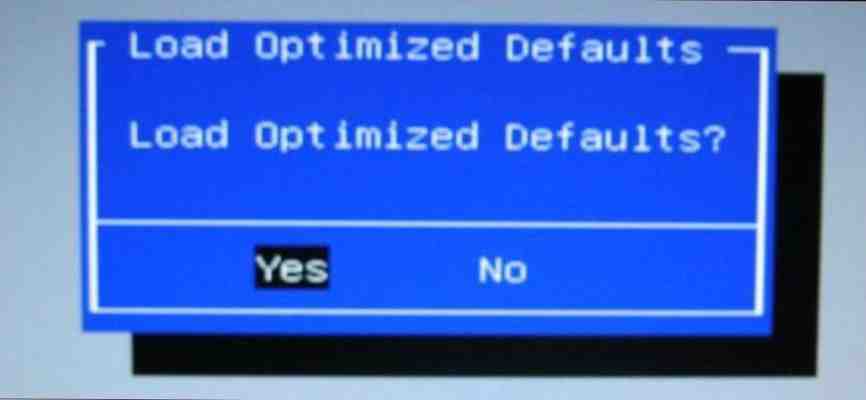




![Ethernet nu are o configurație IP validă în Windows 10 [Fix]](https://www.redgemcomputer.com/storage/upload/Images/76423be1dd323dac6e946cf30ab6752c.jpg)





Post a Comment